Live Traffic Feed adalah sebuah perangkat sejenis detector atau viewer pengunjung yang telah memasuki blog kita. Dengan menggunakan perangkat ini kita lebih leluasa dan tahu siapa-siapa, negara mana, apa yang di lihat yang jelas lokasi keberadaan pengunjung langsung tampil di perangkat tersebut. Ok..tidak memperpanjang mukadimah..bah..lagi-lagi mukadimah...gak bosan2nya..hihihihii
Kita mulai....pasang mata baik2 dan ikuti perintah..Siaaaaaappp...laksanakan...!!!
Pertama yang harus dilakukan adalah kunjungi situs ini setelah masuk..klik tab yang warna hijau
> "Choose Your Feedjit"yang berada dikanan atas.
setelah itu anda akan diarahkan untuk SIGN UP diantara 3 pilihan
antara lain:
Tentu saja anda menggunakan pilihan yang pertama karena gratis..
Tapi klo anda mau milih yg kedua atau yg ketiga boleh2 saja bahkan lebih baik dan banyak lg kehebatannya.
Ok..seterusnya jika anda dah selesai Sign Up..maka anda akan diarahkan untuk mengolah Feddjit tersebut sesuai dgn selera anda..mau warna teks, header, backround..Dll..
Sesudah anda dah selesai mengolahnya sesuai yg anda inginkan pilih jenis blog anda
apakah anda menggunakan Blog, Wordpress..dan lainnya..selanjutnya klik "GO"
seperti gambar dibawah ini>
Kemudian akan muncul tulisan > "click to open a new window and instal on Blogger"
Lalu anda klik...dan diarahkan ke laman elemen blog anda trus kilk tab> "MENAMBAH WIDGET"
Dan secara otomatis muncul sendiri di blog anda..Maka dah berhasil dech..Holeeee...hihihii
Posisi feedjit tersebut bisa anda rubah letaknya dengan cara menggeser widgetnya dgn mouse anda dimana yang anda mau..kalau saya sekarang di pojok kiri atas.
Bagi yang menggunakan Wordpress caranya sebagai berikut
1. Kunjungi > situs ini
2. Atur warna, teks, backgroundnya sesuka anda, seperti gambar ini:
3. Setelah selesai anda akan mendapatkan kode nya untuk di copas ke Dasbor Wordpress anda dengan cara > login > dasbor > tampilan > widget
kemudian >
Masukkan kodenya >
Setelah itu simpan widget dan atur letaknya sesuka anda, lihat hasilnya...











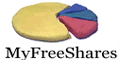




0 komentar:
Posting Komentar
Saran Anda Lebih Berharga Daripada Isi Blog Saya !!